摘要:这篇文章主要介绍了word图片怎么旋转(如何「免费完整」把 PDF 转换为 Word),需要的朋友可以参考下,如果你喜欢还可以浏览word图片怎么旋转(如何「免费完整」把 PDF 转换为 Word)的最新相关推荐信息。
怎么把PDF文件转成Word?这是我们日常办公、学习中最常见的问题之一了,如此高频的使用场景,今天就教大家一些小技巧,记得点赞关注哦。
此处插个言,如果觉得本文对你有帮助,欢迎点击【关注】,感谢支持!哭了!
【关注】声明:
1、【软件/网站/数码推荐】+【数码评测】+【实用科技知识】:关注主页干货,每日不断更新
2、本文较长,可先【关注】防止丢失。
3、点了【关注】就是自己人了,有问题请随时私信我!看到会第一时间回你!
先给大家打个预防针:由于 PDF 文件本身的特性,想要百分百完美地将它转回 Word 格式基本上是不可能的!
但是不要灰心,门路还是有的,今天的分享就给大家介绍从免费到近乎完美的各种转换方法:
对于可复制型PDF
·高版本的 Word 2013及以上版本 可以直接打开并转换 PDF 文档
·复制粘贴至Word,利用查找替换批量修改不需要的格式
·在线转换网站 超级pdf、smallpdf、ilovepdf、LightPDF 等
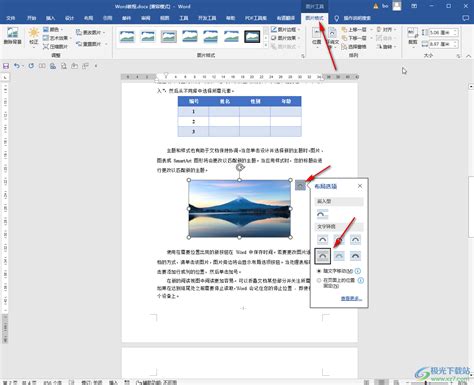
对于扫描型PDF
·专业的PDF编辑器 Adobe Acrobat Pro DC(免费试用 7 天)
·专业的OCR文字识别软件 ABBYY FineReader (免费试用30天)
……
话不多说,上才艺!(商盟百科网www.chnore.com)
一、Word 转换法
PDF转Word首推的工具就是 Word,没想到吧,Word 还能转换 PDF!
Word 的确可以转换 PDF,但必须是 Word2013 及以上版本。
事实上随着Word版本的提升,完全可以把原本由Word转换而来的PDF,逆向转回。
你要做的就是选中想要转换的 PDF 文档,右击鼠标选择用 Word2013或2016 打开。
这个时候 Word 友情地提示你,它正在努力地转 Word,但转换之后可能会和 PDF 有点差异,没事,点确认就行。
耐心等待过后,你的 PDF 就能转换为 Word 了。
经过大量测试,文件较小且原始排版简单或者直接由 Word 转换过来的 PDF 通过 Word2013/2016 效果才能有所保证。(PS:Word现在越来越高级,对于简单的扫描型PDF,Word也有可能转换成功哦,不妨也试试~)
二、复制粘贴法
如果运气好,发现手头的 PDF 是可以复制的,并且你只需要局部内容。那就二话不说,复制粘贴想要的内容吧!但是贴到 Word 就发现,段落支离破碎,一行就是一段!
熟悉Word的小伙伴,立马想到查找替换解决断行的问题,选中这段内容,然后按 【Ctrl + H】,打开替换对话框,把 ^p 全部替换成无即可。就这样一键多行变一段。
三、在线网站免费转
随着5G技术的普及(误),大家越来越依赖云端操作,对于绝多数偶尔转一下的用户来说,在线平台是首选,PDF在线转Word随用随走,无需额外下载软件的特性,越来越受到大家青睐。但是有些网站也逐步开始收费,也有更好的网站涌现,所以综合现阶段使用反馈,为大家吐血推荐。
正如知友cnfree所说“PDF转Word,其实大家用的技术都差不多,要么是调用三方服务,要么是调用三方API……”,为了维持成本和商业目的,多是通过免费服务导流收费业务,请大家注意甄别,避免不必要的损失,如果需求不大,综合利用各个网站实现个人转换即可。
推荐1:超级PDF——PDF转Word|在线免费PDF转Word - 超级PDF
登录之后,直接上传PDF就能快速转换成功,转换效果还是能满足日常需求的。(商盟百科网www.chnore.com)
它每天有6次,并且不限页数的免费机会!还是挺良心的,由于他的服务器在国内,访问速度挺快的。
PS:偶然发现还有个免费OCR功能,把PDF截个图,就能免费用它的图片转Word功能了。
推荐2:SmallPDF——PDF转Word转换器 - 100%免费
据说是全世界点击率最高的网站之一。
打开官网后,各式各样与 PDF 相关的功能眼花缭乱,我们这次锁定【PDF转Word】功能。
单击该功能后,弹出上传 PDF 文件的界面,你这时只管上传,坐等转换完成,直接下载就好。(注:高级账户€5/月)
推荐3:Ilovepdf—— 「链接」
smallpdf和ilovepdf它们两者转换效果类似,背后都采用的是 SOLID DOCUMENTS 提供的技术,是市场上实用的 PDF 至 Office 转换工具,现阶段高级功能均已收费,同时也由于服务器在国外上传PDF可能会比较缓慢。(注:高级账户$6/月)
推荐4:LightPDF-免费在线PDF工具箱——「链接」
当然这些在线网站其实还不止这些功能,它提供PDF转Word,PDF转Excel,PDF转PPT,PDF拆分合并,PDF压缩,图片转Word,图片转Excel等等。
有的时候我们还会遇到一种 PDF 文档,里面的文字怎么也选不中,仔细看看好像就是拿纸直接扫描做成的 PDF。
上述几招在这样的扫描型 PDF 面前就显得不够用了,所以最后隆重推荐专业软件实现完美转换。
扫描型PDF转换的关键技术就是OCR 光学字符识别,通过该技术可以将图片上的文字识别并转换成可编辑的文本。
四、PDF编辑器 Adobe Acrobat Pro DC
Adobe Acrobat支持随时随地开展工作的完整 PDF 解决方案,其中就能通过文件导出的功能将PDF文件转换为Word文档,操作相当简单,效果也不赖。
除此以外Acrobat Pro DC最强大的地方还在于可以直接对 PDF 进行编辑,如合并PDF,增删页面、编辑文字、添加页码等等。(商盟百科网www.chnore.com)
五、大杀器 ABBYY FineReader
ABBYY的最大好处是,即使用扫描仪扫描的文件,也可以达到70%的正确转换率。
它的官方介绍说道:
ABBYY FineReader 是一款 OCR 图片文字识别软件,可以快速、方便地将扫描纸质文件、PDF 格式及数字或移动电话图像转换成可编辑格式。我们在官网可以下载 ABBYY 。FineReader,打开软件后,单击【图形或PDF文件到Microsoft Word】,选择需要转换的文档,即可开始转换。
随着转换齿轮的转动,ABBYY 真在拼命识别并转换 PDF 文档!
在转换完成后的界面分成三块,左侧为 PDF 全局视图,右侧为转换成的 Word 窗口,其中疑似错误的文字会标蓝,下方为对应的 PDF 放大视图。
在右侧框中还可以实时对比原文进行修改识别不准确的部分。ABBYY 还能识别出文中的表格和图片部分,这比市面上大多数软件效果都要好。
最终,单击顶部功能区的发送按钮,直接将转换效果发送到 Word 中去即可。
当然,ABBYY 也提供了一个在线免费试用的方式,访问他们的网站 ocr.abbyy.cn 就可以上传 PDF 进行识别啦。
当然,免费版也有限制的哦:
·一次最多可以转换三个页面
·每天最多可以使用10次免费转换服务
当然拥有 99.8% 的识别准确率的 ABBYY 也不能保证 100% 原貌还原 PDF 的内容,剩下的 0.2% 就要靠你勤学苦练扎实的 Word 基本功去修复还原了!
六、OneNote
OneNote 自带的 OCR 功能可以方便地将图片转换成文字,因此可以适用于文字和图片型的 PDF 文件。工作流程是将 PDF 或其他可打印格式的文件,以图片格式插入笔记本中,再通过 OCR 进行转换。
问题与解决方案:(商盟百科网www.chnore.com)
·如果复制结果显示乱码,可能是因为语言编码问题,选择[使图像中的文本可搜索]匹配语言,应该能够解决。
·如转换后的文本与文本间有空格,可以在 Word 中,通过查找替换功能,将空格替换成0字符(直接查找输入空格,替换不输入即可)。
OneNote 应付一般的文字操作需求绰绰有余,但如果有批量、学术性且要求较高的转换需要,还是推荐专业级别的付费软件,比如刚才说到的 ABBYY FineReader,这会减少后期的校验成本。
七、万兴PDF 专家
万兴PDF专家作为一个专业的pdf全能软件,分为网页端(方便便捷)和电脑端(安全全面),在线端功能非常强大,多达39个功能,而且除了转换,合并/压缩/编辑这些软件付费的功能网页上也支持免费使用,注册会员后10M内的文件完全免费使用,基本满足了80%的文件大小。
案例:这是转换一个文件大小5M的文件,不注册情况下一键转换完成,而且非常方便,表格转换也是表现良好。
电脑端则功能更加专业,在网页端39个功能基础上再进行细化,同时电脑端文件不会保存在服务器上,对文件私密性要求较高的同学可以下载,同时它其他的功能也非常的实用,电子签名/水印/加密等高阶功能都是日常需要的功能。
PDF转word说难不难,只要找对方法,批量转换是分分钟的事情!
本次分享的实用干货就是这些了,对你有帮助的话请顺手给我【关注】吧,感谢!
你们的每一个【关注】,就是小编持续产出好文的最大动力!!!
word图片怎么旋转(如何「免费完整」把 PDF 转换为 Word)










